一台电脑当中什么最重要?小编觉得是键盘,因为电脑的操作都是基于键盘和鼠标来操作的,如果没了键盘,电脑配置再高也是没有任何作用的,然而,键盘也有出现问题的时候,那就是键盘失灵,那么当遇到键盘失灵的时候?我们应该怎么办?到处问别热键盘失灵怎么修复么?NO,小编这就教大家修复失灵键盘的方法。
整套电脑中,键盘的重要性是无与伦比的,没有键盘,电脑运行速度即使再快也没有作用,所以,当键盘失灵的时候,无疑会让人很烦躁,那么,在什么情况下键盘才会失灵呢?键盘失灵了又改怎么修复呢?今天小编就教大家一套修复键盘失灵的教程吧,以后遇到这方面问题的时候就再也不用问别人键盘失灵怎么修复了。
win7系统键盘失灵修复教程
第一步:我们先查看下是否是键盘驱动的问题,点击左下角的开始菜单,打开控制面板
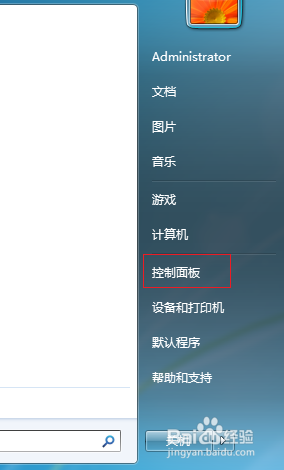
键盘电脑图解1
第二步:在控制面板中点开键盘

键盘电脑图解2
第三步:查看键盘的运行是否正常
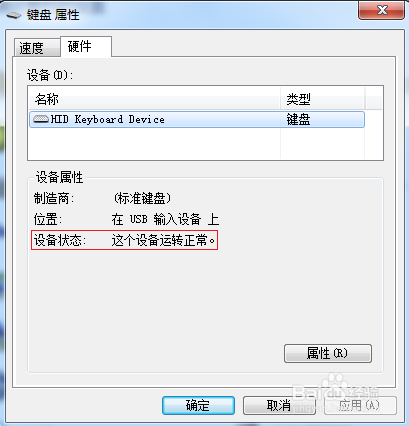
键盘电脑图解3
第四步:如果第三步中的设备运转不正常就点击属性更新驱动,更新后重启
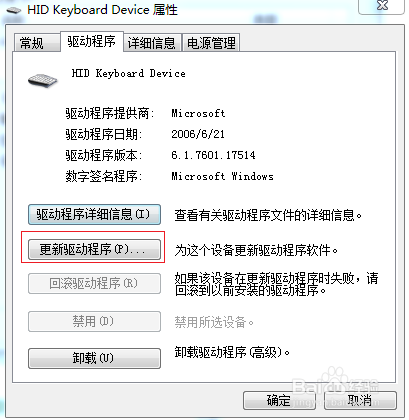
失灵电脑图解4
第五步:如果还是失灵,右击计算机,打开管理按钮
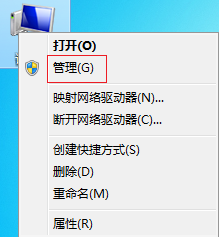
键盘电脑图解5
第六步:打开设备管理器
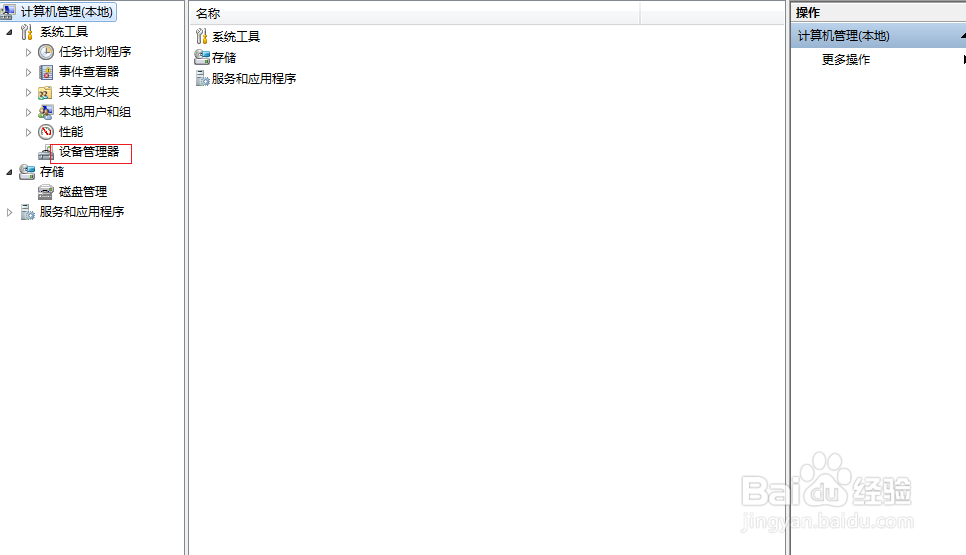
键盘失灵电脑图解6
第七步:等待右下角的安装驱动完成重启
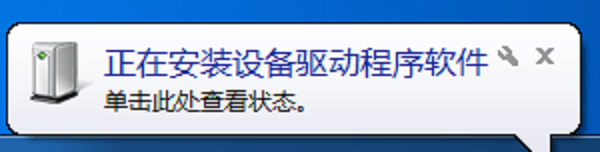
键盘失灵电脑图解7
第八步:如果以上操作过后皆不可使用键盘,那么可能是线松了,检查线是否插好

键盘失灵怎么修复电脑图解8
以上就是修复失灵键盘的教程了